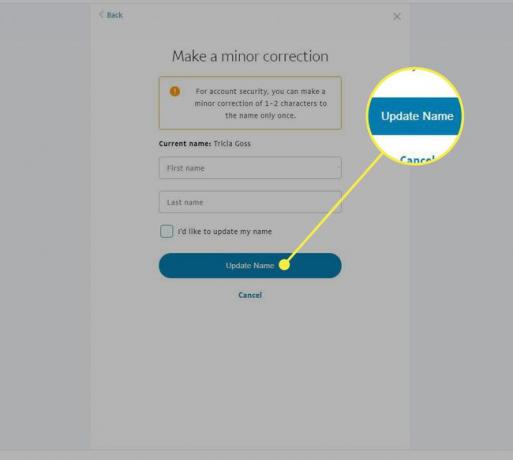როგორ წაშალოთ PayPal ანგარიში
PayPal-ს ახლა აქვს კონკურენცია, თუნდაც საკუთარი აპლიკაციით. თუ გადახვედით სხვა სერვისზე, შეიძლება დაგჭირდეთ თქვენი წაშლა PayPal ანგარიში.
სანამ დახურავთ PayPal ანგარიშს
არსებობს რამდენიმე რამ, რაც უნდა გააკეთოთ PayPal ანგარიშის წაშლამდე.
შეცვალეთ თქვენი გადახდის მეთოდი. ანგარიშის დახურვა აუქმებს ყველა განმეორებად ტრანზაქციას. თუ იხდით განმეორებით ტრანზაქციებს თქვენი PayPal ანგარიშით, შეცვალეთ გადახდის მეთოდი სხვა ანგარიშზე.
დარწმუნდით, რომ ყველა ტრანზაქცია დადასტურებულია და დასრულებულია. ანგარიშის დახურვა აუქმებს ნებისმიერ ტრანზაქციას, რომელიც მიმდინარეობს. მომლოდინე ტრანზაქციები გამოჩნდება თქვენი ანგარიშის აქტივობის ზედა ნაწილში.
ამოიღეთ ნებისმიერი ხელმისაწვდომი ბალანსი თქვენი ანგარიშიდან. აირჩიეთ გადარიცხვა თქვენს ბანკში PayPal-ის ბალანსის ქვემოთ აირჩიეთ, საიდან და საიდან გადარიცხოთ თანხა, შეიყვანეთ თანხა, რომლის ამოღებაც გსურთ, შემდეგ აირჩიეთ განაგრძეთ. აირჩიეთ Გადაცემა გაყვანის დასასრულებლად.
მას შემდეგ რაც დახურავთ თქვენს PayPal ანგარიშს, ვერ გახსნით მას. PayPal-ის ხელახლა გამოსაყენებლად, დაარეგისტრირეთ ახალი ანგარიში, რაც შეგიძლიათ გააკეთოთ იმავე ელფოსტის მისამართის გამოყენებით, რომელიც ადრე იყენებდით.
როგორ წაშალოთ PayPal ანგარიში
PayPal ანგარიშის წასაშლელად გახსენით ა ვებ ბრაუზერი კომპიუტერზე და მიჰყევით ამ ინსტრუქციას:
-
Წადი PayPal და შედით თქვენს PayPal ანგარიშზე.
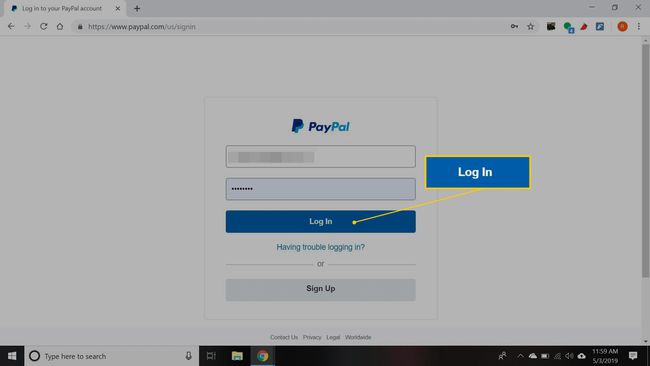
-
აირჩიეთ მექანიზმი ზედა მარჯვენა კუთხეში თქვენი ანგარიშის პარამეტრების გასახსნელად.
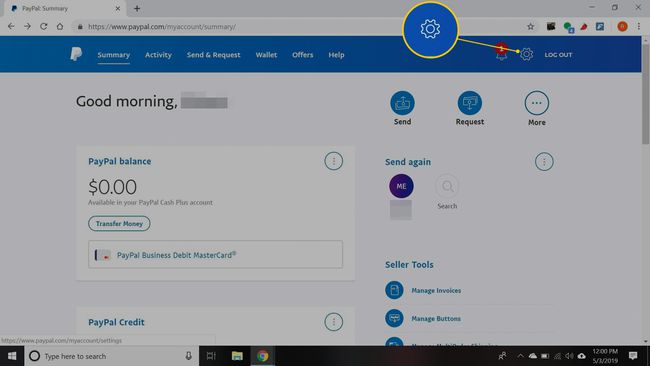
-
გადაახვიეთ ქვემოთ და აირჩიეთ დახურეთ თქვენი ანგარიში.
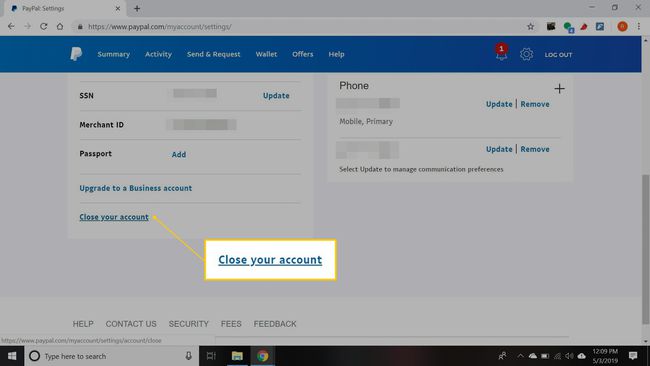
-
აირჩიეთ ანგარიშის დახურვა კიდევ ერთხელ დასადასტურებლად.
თუ გაქვთ PayPal კრედიტი, ანგარიშის დახურვამდე უნდა დაუკავშირდეთ PayPal-ს.
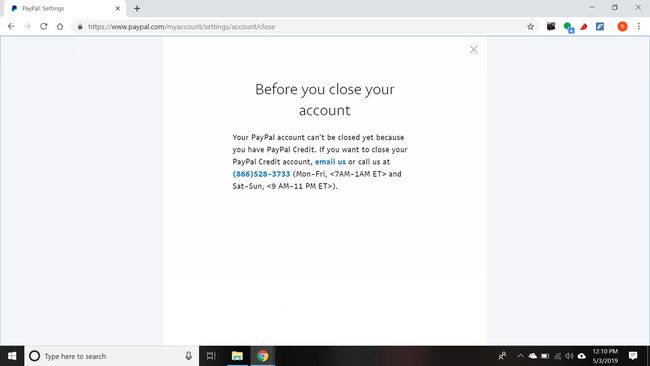
თქვენ მიიღებთ ელფოსტას, რომელიც დაადასტურებს, რომ თქვენი PayPal ანგარიში დახურულია.
PayPal მომხმარებლებს არ აძლევს საშუალებას დახურონ ანგარიშები პირდაპირ მობილური აპლიკაციიდან. სმარტფონზე ანგარიშის დასახურად, შედით PayPal.com ვებ ბრაუზერიდან, როგორიცაა გუგლ ქრომი ან Apple Safari და მიჰყევით იგივე ნაბიჯებს, როგორც ზემოთ.
როგორ შეცვალოთ სახელი თქვენს PayPal ანგარიშზე
თუ სახელი თქვენს PayPal ანგარიშზე არასწორად არის დაწერილი, შეგიძლიათ შეცვალოთ იგი მაქსიმუმ ორი სიმბოლოთი, წაშლისა და ახლის შექმნის გარეშე.
თუ თქვენ კანონიერად შეცვალეთ თქვენი სახელი, PayPal მოგთხოვთ ატვირთოთ დოკუმენტაცია, როგორც დამადასტურებელი. PayPal ჩვეულებრივ განიხილავს დოკუმენტაციას ხუთი სამუშაო დღის განმავლობაში.
-
აირჩიეთ პარამეტრები ხატულა PayPal-ის ნებისმიერი გვერდის ზედა მარჯვენა კუთხეში გასვლის გვერდით.
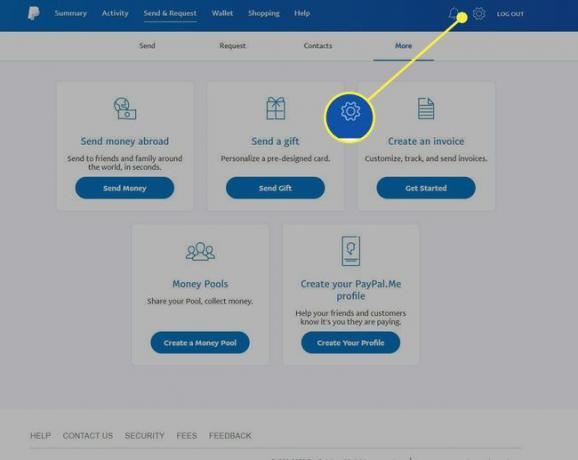
-
აირჩიეთ განახლება შენი სახელის გვერდით.
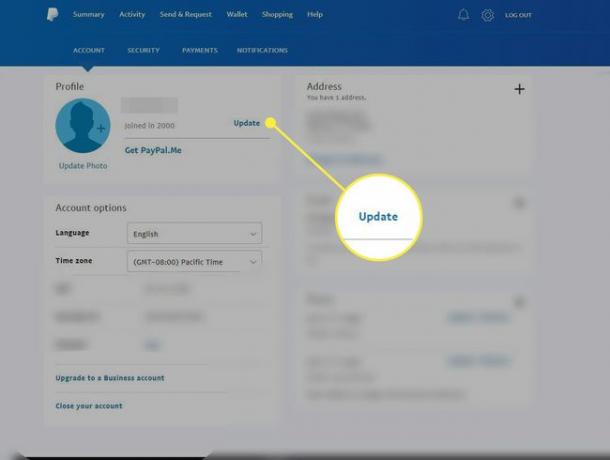
-
აირჩიეთ სახელის ცვლილების ტიპი, რომლის გამოყენებაც გსურთ.
თქვენ შეგიძლიათ შეცვალოთ საკონტაქტო სახელი, თუ გაქვთ ბიზნეს ანგარიში.
-
მიჰყევით ეკრანზე მითითებებს და აირჩიეთ განაახლეთ სახელი.